Schnellstart: Erstellen einer georeplizierten Containerregistrierung mithilfe einer ARM-Vorlage
In dieser Schnellstartanleitung erfahren Sie, wie Sie mithilfe einer Azure Resource Manager-Vorlage (ARM-Vorlage) eine Azure Container Registry-Instanz erstellen. Die Vorlage richtet eine georeplizierte Registrierung ein, die automatisch Registrierungsinhalte über mehr als eine Azure-Region synchronisiert. Georeplikation ermöglicht den netzwerknahen Zugriff auf Images aus regionalen Bereitstellungen, bei gleichzeitiger Bereitstellung einer einzigen Verwaltungserfahrung. Es handelt sich um eine Funktion des Registrierungstarifs Premium.
Eine Azure Resource Manager-Vorlage ist eine JSON (JavaScript Object Notation)-Datei, welche die Infrastruktur und die Konfiguration für Ihr Projekt definiert. Die Vorlage verwendet eine deklarative Syntax. Sie beschreiben Ihre geplante Bereitstellung, ohne die Abfolge der Programmierbefehle zu schreiben, mit denen die Bereitstellung erstellt wird.
Die Registrierung mit Replikationen unterstützt keine ARM-/Bicep-Vorlagenbereitstellungen im „Complete“-Modus (Vollständig).
Wenn Ihre Umgebung die Voraussetzungen erfüllt und Sie mit der Verwendung von ARM-Vorlagen vertraut sind, klicken Sie auf die Schaltfläche In Azure bereitstellen. Die Vorlage wird im Azure-Portal geöffnet.
Voraussetzungen
Wenn Sie kein Azure-Abonnement besitzen, können Sie ein kostenloses Konto erstellen, bevor Sie beginnen.
Überprüfen der Vorlage
Die in dieser Schnellstartanleitung verwendete Vorlage stammt von der Seite mit den Azure-Schnellstartvorlagen. Die Vorlage richtet eine Registrierung und ein zusätzliches regionales Replikat ein.
{
"$schema": "https://schema.management.azure.com/schemas/2019-04-01/deploymentTemplate.json#",
"contentVersion": "1.0.0.0",
"metadata": {
"_generator": {
"name": "bicep",
"version": "0.5.6.12127",
"templateHash": "12610175857982700190"
}
},
"parameters": {
"acrName": {
"type": "string",
"defaultValue": "[format('acr{0}', uniqueString(resourceGroup().id))]",
"maxLength": 50,
"minLength": 5,
"metadata": {
"description": "Globally unique name of your Azure Container Registry"
}
},
"acrAdminUserEnabled": {
"type": "bool",
"defaultValue": false,
"metadata": {
"description": "Enable admin user that has push / pull permission to the registry."
}
},
"location": {
"type": "string",
"defaultValue": "[resourceGroup().location]",
"metadata": {
"description": "Location for registry home replica."
}
},
"acrSku": {
"type": "string",
"defaultValue": "Premium",
"allowedValues": [
"Premium"
],
"metadata": {
"description": "Tier of your Azure Container Registry. Geo-replication requires Premium SKU."
}
},
"acrReplicaLocation": {
"type": "string",
"metadata": {
"description": "Short name for registry replica location."
}
}
},
"resources": [
{
"type": "Microsoft.ContainerRegistry/registries",
"apiVersion": "2019-12-01-preview",
"name": "[parameters('acrName')]",
"location": "[parameters('location')]",
"sku": {
"name": "[parameters('acrSku')]"
},
"tags": {
"displayName": "Container Registry",
"container.registry": "[parameters('acrName')]"
},
"properties": {
"adminUserEnabled": "[parameters('acrAdminUserEnabled')]"
}
},
{
"type": "Microsoft.ContainerRegistry/registries/replications",
"apiVersion": "2019-12-01-preview",
"name": "[format('{0}/{1}', parameters('acrName'), parameters('acrReplicaLocation'))]",
"location": "[parameters('acrReplicaLocation')]",
"properties": {},
"dependsOn": [
"[resourceId('Microsoft.ContainerRegistry/registries', parameters('acrName'))]"
]
}
],
"outputs": {
"acrLoginServer": {
"type": "string",
"value": "[reference(resourceId('Microsoft.ContainerRegistry/registries', parameters('acrName'))).loginServer]"
}
}
}
Die folgenden Ressourcen sind in der Vorlage definiert:
- Microsoft.ContainerRegistry/registries : Erstellen einer Azure Container Registry-Instanz.
- Microsoft.ContainerRegistry/registries/replications : Erstellen eines Containerregistrierungsreplikats.
Weitere Beispiele für Azure Container Registry-Vorlagen finden Sie im Schnellstartvorlagenkatalog.
Bereitstellen der Vorlage
Klicken Sie auf das folgende Bild, um sich bei Azure anzumelden und eine Vorlage zu öffnen.
Wählen Sie die folgenden Werte aus, bzw. geben Sie sie ein.
Abonnement: Wählen Sie ein Azure-Abonnement aus.
Ressourcengruppe: Wählen Sie die Option Neu erstellen aus, geben Sie einen eindeutigen Namen für die Ressourcengruppe ein, und wählen Sie dann OK aus.
Region: Wählen Sie einen Standort für die Ressourcengruppe aus. Beispiel: USA, Mitte
ACR-Name: Übernehmen Sie den generierten Namen für die Registrierung, oder geben Sie einen Namen ein. Der Wert muss global eindeutig sein.
ACR-Administratorbenutzer aktiviert: Übernehmen Sie den Standardwert.
Standort: Akzeptieren Sie den generierten Standort für das Stammreplikat der Registrierung, oder geben Sie einen Standort ein, z. B. USA, Mitte.
ACR-SKU: Übernehmen Sie den Standardwert.
ACR-Replikatstandort: Geben Sie einen Standort für das Registrierungsreplikat an, indem Sie den Kurznamen der Region verwenden. Er muss von dem des Standorts der Stammregistrierung abweichen. Beispiel: Europa, Westen (westeurope) .
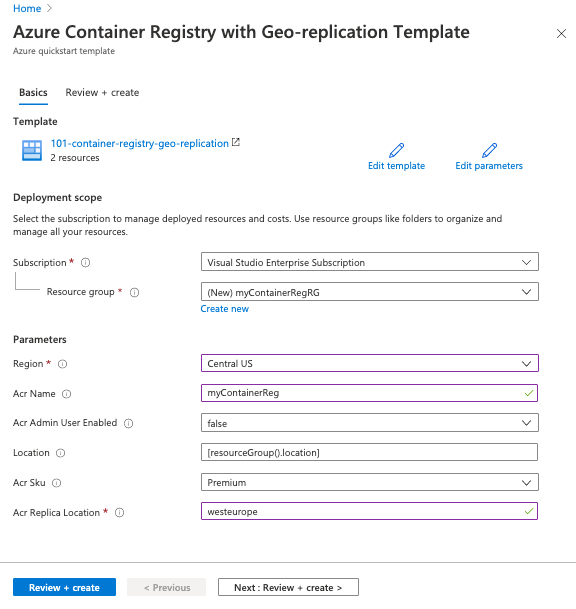
Wählen Sie Überprüfen und erstellen aus, und lesen Sie sich die Geschäftsbedingungen durch. Wählen Sie Erstellen aus, wenn Sie die Bedingungen akzeptieren.
Nach der erfolgreichen Erstellung der Registrierung erhalten Sie eine Benachrichtigung:
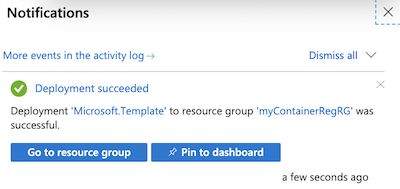
Zum Bereitstellen der Vorlage wird das Azure-Portal verwendet. Neben dem Azure-Portal können Sie Azure PowerShell, die Azure-Befehlszeilenschnittstelle (Azure CLI) und die REST-API verwenden. Informationen zu anderen Bereitstellungsmethoden finden Sie unter Bereitstellen von Vorlagen.
Überprüfen der bereitgestellten Ressourcen
Verwenden Sie das Azure-Portal oder ein Tool wie die Azure CLI, um die Eigenschaften der Containerregistrierung zu überprüfen.
Suchen Sie im Portal nach „Containerregistrierungen“, und wählen Sie die von Ihnen erstellte Containerregistrierung aus.
Notieren Sie sich auf der Seite Übersicht den Anmeldeserver der Registrierung. Verwenden Sie diesen URI, wenn Sie Docker verwenden, um Images zu markieren und in Ihre Registrierung zu pushen. Informationen finden Sie unter Pushen Ihres ersten Images mit der Docker CLI.
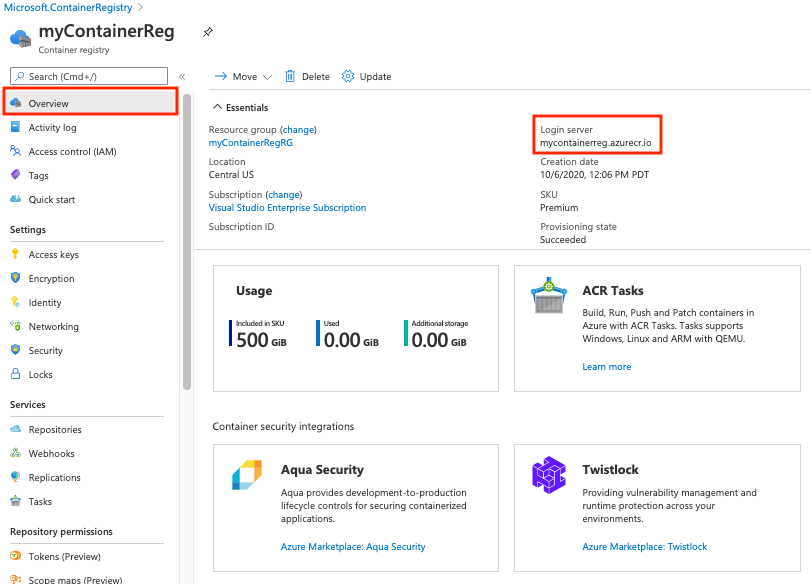
Bestätigen Sie auf der Seite Replikationen die Standorte des Stammreplikats und des über die Vorlage hinzugefügten Replikats. Fügen Sie bei Bedarf weitere Replikate auf dieser Seite hinzu.
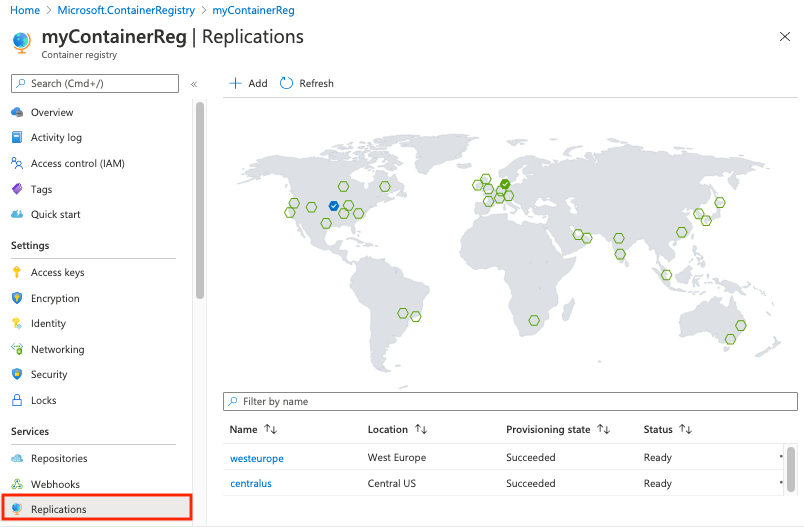
Bereinigen von Ressourcen
Sie können die Ressourcengruppe, die Registrierung und das Registrierungsreplikat löschen, wenn Sie sie nicht mehr benötigen. Wechseln Sie hierzu zum Azure-Portal, wählen Sie die Ressourcengruppe aus, die die Registrierung enthält, und wählen Sie anschließend Ressourcengruppe löschen aus.
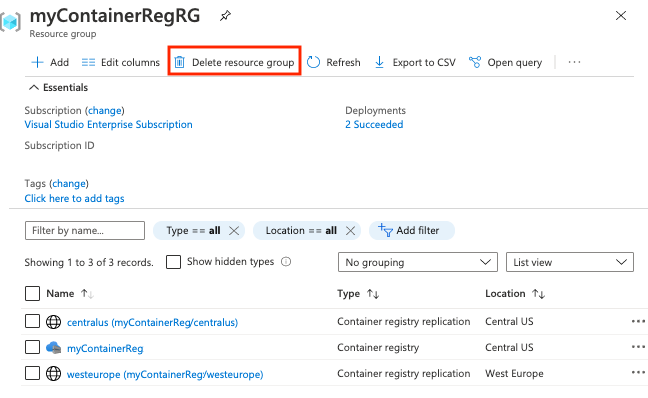
Nächste Schritte
In dieser Schnellstartanleitung haben Sie eine Azure Container Registry-Instanz mithilfe einer ARM-Vorlage erstellt sowie an einem anderen Standort ein Registrierungsreplikat konfiguriert. Fahren Sie mit den Azure Container Registry-Tutorials fort, um eingehendere Informationen zu ACR zu erhalten.
Ein Schritt-für-Schritt-Tutorial mit Anleitungen zum Erstellen einer Vorlage finden Sie unter folgendem Link:
